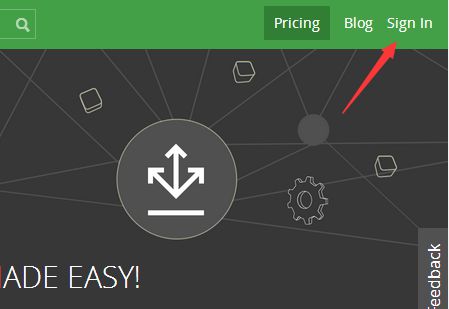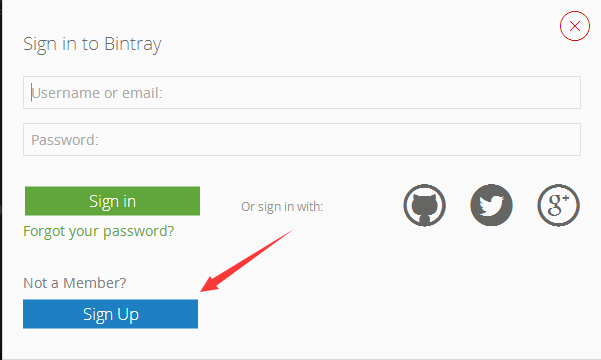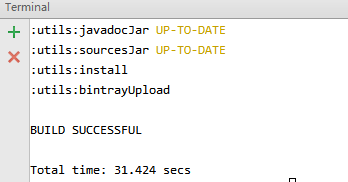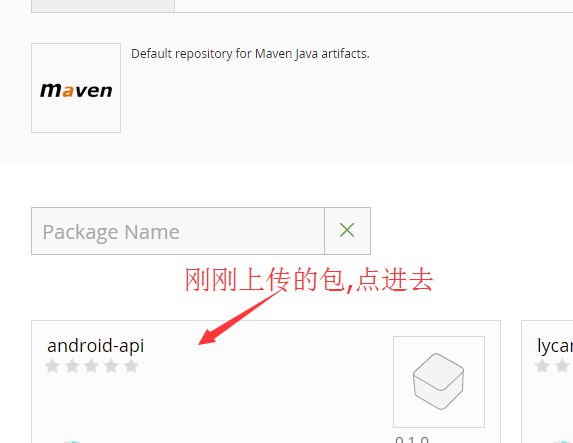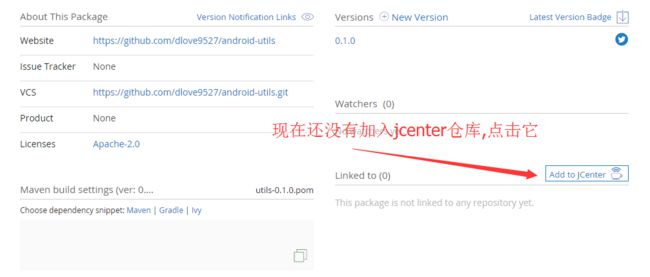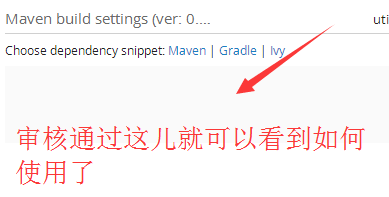使用Gradle发布aar到Jcenter仓库
发布自己的android library(也就是aar)到公共的jcenter仓库,所有的人都能用gradle最简单的方式引用。
环境
Android Studio
参考文章
使用Gradle发布Android开源项目到JCenter
使用Gradle发布项目到JCenter仓库
Publishing Gradle Android Library to jCenter Repository
使用Gradle发布aar项目到JCenter仓库
二、新建项目(这里我使用一个Android常用工具类为例)
在Android Studio中New一个Project,完成之后在工程root下找到build.gradle,在buildscript/dependencies中添加两个classpath:
classpath 'com.jfrog.bintray.gradle:gradle-bintray-plugin:1.7'
classpath 'com.github.dcendents:android-maven-gradle-plugin:1.4.1'这是两个帮助发布项目的插件,首先写这个,可以的
三、新建模块
在当前Project中New一个Module,选择Android Library,我这里直接导入zhy的十个工具类,取名utils(为方便上传,我已改了包名)
tips: 你所建的模块必须使用下面这个代码才可以生成aar文件
apply plugin: 'com.android.library'如果使用这个代码,是生成apk文件的.
apply plugin: 'com.android.application'以上做好了就可以开始重要部分了.
四、构建build.gradle
在你所建的模块下选择build.gradle文件,进入后,为了方便阅读,代码简洁,可以在该文件根节点添加下面的代码:
apply from: 'bintray.gradle'意思是从同目录下的bintray.gradle配置该模块
我们先建一个bintray.gradle文件,然后在该文件里面写如下代码(我在代码里都写了注释,这里只列出步骤)
源代码: bintray.gradle
1. 添加插件
2. 定义相关网站
3. 定义Group
4. 定义版本
5. 定义pom并打包aar
上传到jcenter至少需要四个文件,除了打包的aar之外,还需要pom和javadocJar,sourcesJar,否则是通不过jcenter审核的。这些都可以用脚本生成.
6. 定义如何打包javadocjar和sourcejar
7.上传到Jcenter仓库
上传到jcenter的网站BinTray,需要用户验证,需要2个值:
// 示例值
// 你的bintray账号
bintray.user=openproject
// 你的bintray api key
bintray.apikey=66666666666666666666666666666666666666666666这个值在刚刚创建的Jcenter账户里
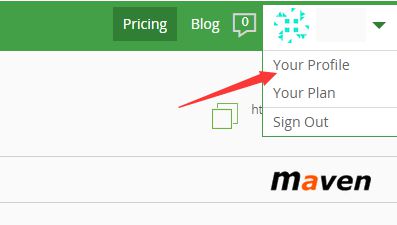


将上面两个属性放在local.properties里面
8.把你的项目传在可用的地址上,如我的工程是放在github里面的,具体上传方法,这里不再叙述
值得注意的是,记得上传的时候忽略你的local.properties和gradle.properties两个文件,不然你的重要信息都给暴露了!!
9.打开终端, 在模块工程目录下执行命令
如果配置了gradle环境变量, 可以执行:
gradle bintrayUpload没有配置也没有关系,可以执行:
gradlew bintrayUpload第一次需要审核,后面就不需要了
然后你的工程就可以给全国人民使用了.
后期将更新如何同步jcenter仓库到maven仓库…